Win10系統正式版已經發布超過3個月了,相信不少電腦用戶已經將電腦升級了Win10系統了。不過,關於神技Win10系統之後帶來的電腦故障或者使用問題也非常多。比如,有電腦用戶跟小編反映說:升級Win10之後風扇就一直狂轉,響聲很大。其實,這是因為Win10系統默認散熱方式為主動,只要改成被動就行了。下面就來具體介紹一下升級Win10系統後風扇響聲很大的解決方法。
升級Win10系統後風扇響聲很大的解決方法如下:
1、打開控制面板—找到電源選項,在選擇的電源計劃後面點擊“更改計劃設置”;
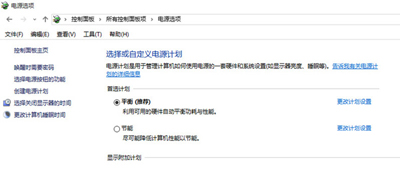
更改計劃設置
2、點擊“更改高級電源設置”;
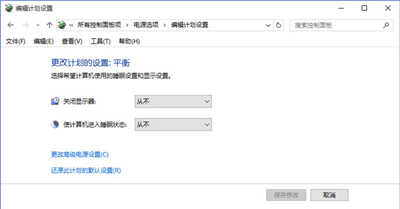
更改高級電源設置
3、在這裡將系統散熱方式更改為“被動”,確定即可;
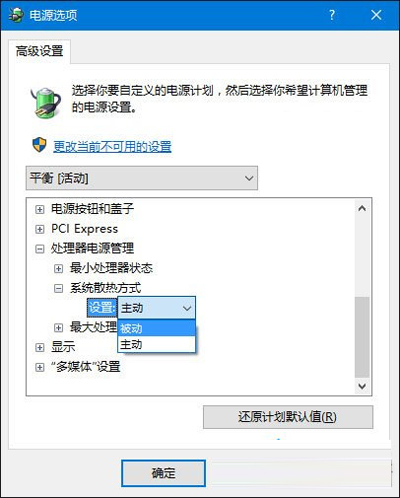
系統散熱方式
以上就是升級Win10系統後風扇響聲很大的解決方法了,把散熱方式改為被動後,散熱效率會變低,會影響系統的性能,這方面需要用戶自己權衡。